VPL no Excel: Aprenda a Calcular Corretamente
Você conhece a função VPL no Excel ou já ouvir falar sobre o termo VPL? Se ainda não, então este artigo é para você!
A função VPL faz parte das funções financeiras existentes no Excel e no artigo você vai aprender o que é esta função, além de saber onde e como utilizá-la através de exemplos práticos e didáticos. Além disso, você entenderá o que é o VPL e qual a sua importância no processo de tomada de decisão relacionado as questões financeiras. Confira!
O que é VPL?
O VLP, Valor Presente Líquido ou Valor Atual Líquido é um elemento central na análise financeira. Ele é usado para determinar o valor presente de pagamentos futuros (fluxos de caixa futuros), descontados de uma taxa de juros, menos o custo do investimento inicial.
Em análises financeiras, a utilização do VPL acaba sendo mais detalhada e completa do que o payback. Isto porque com o VPL é possível fazer a comparação do investimento e do retorno esperado, levando em consideração a valorização do capital ao longo do período. Deste modo, é possível calcular o ganho real de um investimento.
Quando usar o VPL?
O VPL geralmente é utilizado para analisar se determinado investimento é viável ou não. Com o VPL um investidor poderá ter uma estimativa do lucro que ele poderá obter sobre um determinado investimento.
Neste caso, se o VPL tiver um resultado positivo, então o investimento é lucrativo, caso o resultado seja negativo, o investimento não será lucrativo.
A fórmula matemática usada para o cálculo do VPL é a seguinte:
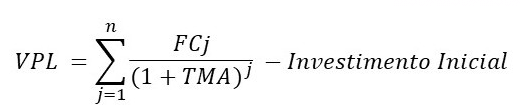
Onde:
- A primeira parte da fórmula representa a somatória de cada um dos valores do fluxo de caixa do período.
- FC – Fluxo de caixa
- TMA – Taxa Mínima de Atratividade
- j – Período de cada fluxo de caixa
Por exemplo, para encontrarmos o VPL para uma série de fluxos de caixa, com os valores de: R$50,00, R$60,00, R$70,00, a uma taxa mínima de atratividade de 10% e com um investimento inicial de R$100,00, a fórmula ficará da seguinte maneira: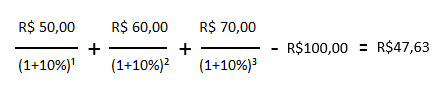
Função VPL no Excel
Para facilitar o cálculo do VPL é possível usar a função VPL que está presente no Excel. Com esta função você poderá calcular facilmente o valor presente líquido de um investimento com base em um desconto ou taxa de juros em uma série de fluxos de caixa futuros.
A sintaxe da função VPL do Excel é a seguinte:
=VPL(taxa,valor1,[valor2],…)
Onde:
- Taxa: Argumento obrigatório. Representa a taxa de desconto sobre o investimento de um período.
- Valor1; valor2; …: O valor1 é obrigatório, já os demais valores são opcionais. Eles representam os pagamentos e a receita. Nas versões do Excel superiores a versão 2007 é possível usar até 254 argumentos de valor. No Excel 2003 e anteriores até 30 argumentos.
A função VPL está disponível no Excel para Office 365, Excel 2019, Excel 2016, Excel 2013, Excel 2010, Excel 2007, Excel 2003, Excel XP e Excel 2000.
Como calcular o VPL no Excel – exemplos práticos
Para aprender a usar a função VPL no Excel, separamos alguns exemplos prático. Confira a seguir.
Exemplo 1: Usando a função VPL
No primeiro exemplo, imagine um investimento com um custo inicial de R$1.000,00. Que retorna fluxos de caixa de R$100,00, R$200,00, R$300,00, R$400,00 e R$500,00, por um período de 5 anos a uma taxa de 10% ao ano. Confira a tabela:
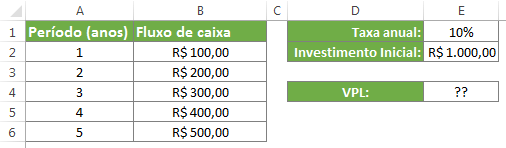
Para calcular o VPL, basta usar a função conforme imagem abaixo:
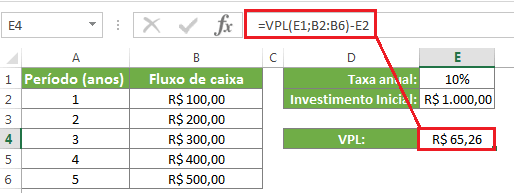
Note que na função, o primeiro passo é selecionar a taxa (E1), em seguida vamos selecionar os valores referentes ao fluxo de caixa (B2:B6) que são os ganhos estimados no período de cinco anos e, em seguida, precisamos subtrair do investimento inicial.
Deste modo, teremos como resultado o valor de R$ 65,26, ou seja, nestas condições podemos analisar que o investimento será lucrativo.
Exemplo 2: Calculando o VPL manualmente no Excel
Se você deseja conferir o resultado da função VPL, é possível verificar o resultado com os cálculos manuais. Para isso, o primeiro passo será encontrar o valor pressente (VP) de cada fluxo de caixa usando a fórmula do VP:
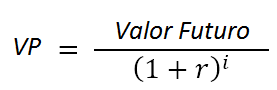
No Excel, a fórmula ficará da seguinte maneira: =B2/(1+$F$1)^A2
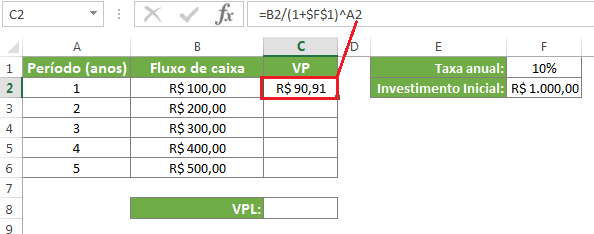
Use a alça de preenchimento para arrastar a fórmula para as demais células:
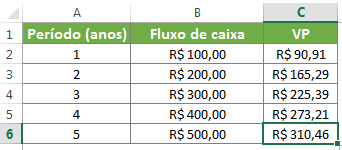
Agora já temos o VP de cada fluxo de caixa, o próximo passo será calcular o VPL. Para isso, basta somar as resultados da coluna C e subtrair do Investimento inicial:

Note que em ambos os exemplos valor do VPL foi de R$65,26.
Exemplo 3: Exemplo prático do uso do VPL
Imagine que você tem um negócio e que para expandir a sua empresa, você está querendo investir na compra de uma moto para realizar entregas na sua região. Contudo, você não tem certeza se este seria um bom investimento, neste caso, irá utilizar o cálculo do VPL para a sua tomada de decisão.
O primeiro passo para realizar o cálculo do VPL será separar as informações para então inserirmos na função:
- Valor da moto: R$10.000,00, este será o valor do seu investimento inicial
- TMA, valor percentual que será necessário ganhar ao ano para a compra valer a pena: 3%
- Valor que a empresa terá de lucro líquido a partir do primeiro ano com a moto: R$2.500,00
- Período estipulado para o retorno do investimento: 5 anos
Com as informações separadas vamos inserir na planilha:
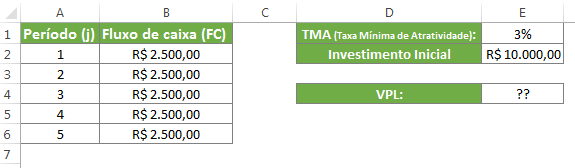
Agora basta inserir a função VPL para conferir se a compra da moto irá valer a pena ou não. Confira o resultado:
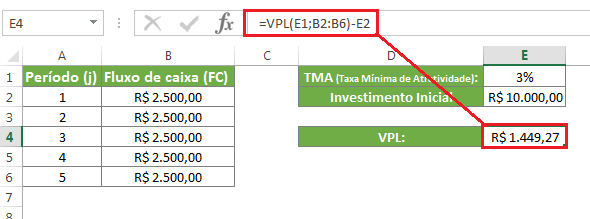
De acordo com o resultado do VPL a compra da moto seria um bom investimento para a empresa.
VP x VPL no Excel
Nas análises financeiras tanto o VP e o VPL são usados para analisar o valor atual dos fluxos de caixa futuros, descontando os valores futuros até o presente. Mas afinal, qual é a diferença entre eles? Confira abaixo:
- Valor Presente (VP) – refere-se a todas as entradas de caixa futuras em um determinado período.
- Valor Presente Líquido (VPL) – é a diferença entre o valor presente das entradas de caixa e o valor presente das saídas de caixa. Ou seja, ele leva em consideração o valor o investimento inicial ou despesa inicial, fazendo com que o valor resultante seja o total líquido.
VPL x XVPL
O XVPL é mais uma função financeira presente no Excel, ela também calcula o valor presente liquido de um investimento e a principal diferença entre o VPL e o XVPL é a seguinte:
- VPL – considera todos os períodos de tempo iguais.
- XVPL – permite que as datas dos fluxos de caixa sejam especificadas. Deste modo, a função XVPL é muito mais precisa quando trata-se de uma série de fluxo de caixa com intervalos irregulares.
Na função XVPL a síntese é a seguinte:
=XVPL(taxa, valores, datas)
Note que o que difere a função VPL da XVPL é o terceiro item da função (datas), este é um campo obrigatório, e refere-se à um cronograma de datas de pagamentos que corresponde aos pagamentos dos fluxos de caixa. Sendo que, a primeira data indica o início e todas as outras são as datas seguintes, podendo estar em qualquer ordem.
Para compreender melhor a diferença, confira o exemplo abaixo com o cálculo do VPL e o XVPL:
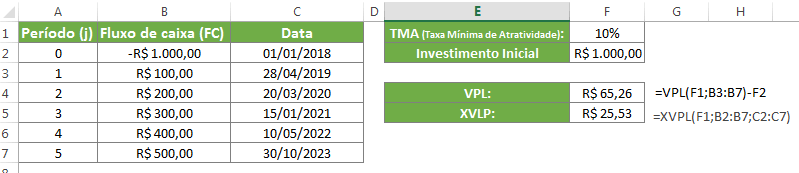
Observação: Para o cálculo do XVPL o valor do investimento inicial deve considerado como período zero (B2).
Note que o resultado de ambas as funções foi bem diferente, isso porque os intervalos de data são bastante irregulares.
Se os fluxos de caixa são distribuídos uniformemente (ou seja, com datas regulares), as funções VPL e XVPL retornam números muito próximos. Veja o exemplo abaixo:
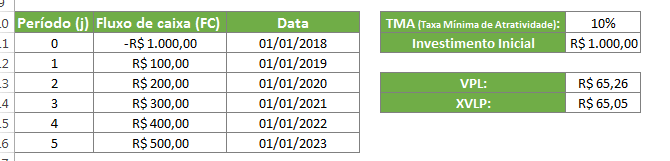
Sendo assim, se você está trabalhando com períodos de tempo irregulares o ideal é utilizar o XVPL, pois ele irá lhe trazer o resultado real do seu investimento.
Erros comuns ao calcular o VPL no Excel
Ao calcular o VPL no Excel, alguns erros podem acontecer, abaixo você poderá conhecer alguns desses erros comuns e como evitá-los.
Intervalos irregulares
A função VPL assume que todos os períodos do fluxo de caixa são iguais. Sendo assim, se você fornecer intervalos diferentes, o resultado estará incorreto.
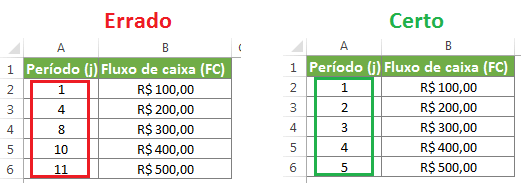
Períodos ou fluxos de caixa ausentes
A função não reconhece períodos omitidos e ignora células vazias. Deste modo, para calcular o VPL corretamente, certifique-se de fornecer meses, trimestres ou anos consecutivos e fornecer valores zero para períodos de tempo com fluxos de caixa nulos.
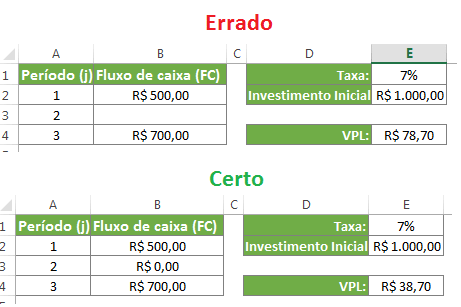
Taxa de desconto não corresponde aos períodos de tempo reais
Se você, por exemplo, usar períodos de tempo anuais a taxa de desconto também deve ser anual, nunca utilize taxa de desconto inapropriada para o período.
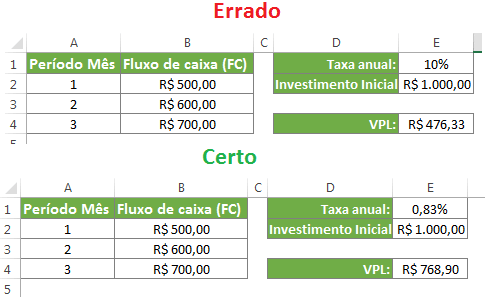
Formato de taxa incorreto
O desconto ou taxa deve ser inserida corretamente. Por exemplo, insira 10% ou 0,1, se você inserir a taxa como o número 10, o Excel irá tratar como sendo 1000% e o cálculo será incorreto.
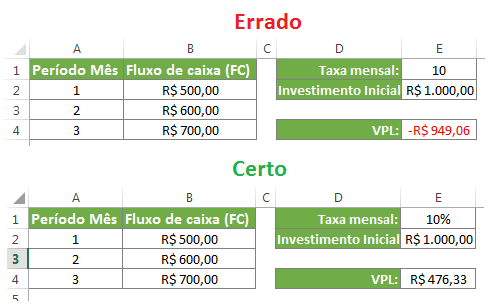
Baixe aqui a Planilha com os exemplos apresentados neste guia
Confira também as seguintes dicas de Excel:
- 7 melhores Funções Financeiras no Excel [Pt.1]
- 7 melhores Funções Financeiras no Excel [Parte 2]
- Como Controlar as Contas a Pagar e Receber no Excel?
- Juros Compostos no Excel: Como Calcular?
- Função NPER no Excel: Como usar?
E então, o que achou do tutorial sobre a função VPL no Excel? Ficou com alguma dúvida? Deixe o seu comentário abaixo e continue acompanhando mais dicas de Excel em nosso site!




